首页
记事本开机自启动怎么办?Win11开机自启记事本的解决教程
记事本开机自启动怎么办?Win11开机自启记事本的解决教程
2022-10-30 23:46:07
来源:互联网
作者:admin
记事本开机自启动怎么办?有时我们在使用普通计算机时会遇到一些计算机问题。例如,当Win11用户的计算机启动时,自动启动记事本应用程序。我们应该如何解决这个问题?下面小编就为大家介绍一下解决方案,一起来看看吧!
Win11开机自启记事本的解决教程:
1、首先我们按下键盘上的“win+r”打开运行。
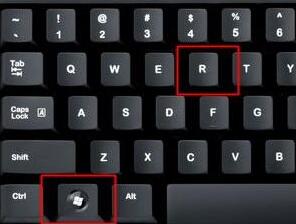
2、在其中输入“msconfig”,回车确定。
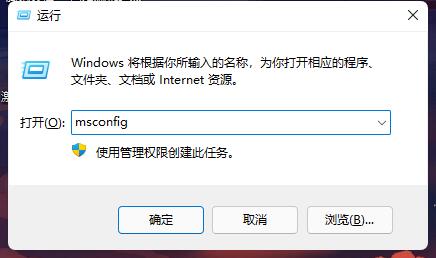
3、然后点击“启动”选项卡,点击其中的“打开任务管理器”。
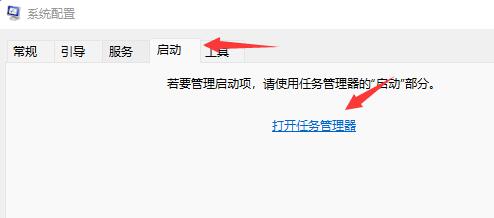
4、最后在其中找到我们开机启动的记事本应用,并点击右下角“禁用”就可以了。
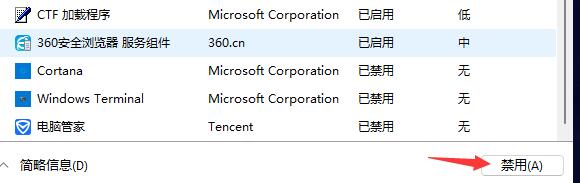
5、如果我们找不到应用,很有可能是中了病毒,病毒带着我们在开机时打开了记事本。
6、这时候就需要使用杀毒软件扫码并杀毒了,要是检测不出病毒,就只能通过重装系统的方式来杀毒了。

精品游戏
换一批
